1) بعد از اجرای برنامه Outlook 2007 از طریق منوهای بالا مسیر زیر را طی نمایید:
Tools -> Account Settings

2) در بخش E-mail گزینه New را برگزینید.

3) در بین گزینه های موجود، Microsoft Exchange, POP3, IMAP, or HTTP را انتخاب و سپس کلید Next را برگزینید.

4) چک باکس Manually configure server settings or additional server types را بزنید و سپس گزینه Next را انتخاب نمایید.
![]()
5) گزینه Internet E-mail را انتخاب و به مرحله بعد بروید.

6) فیلد های موجود در این صفحه را طبق راهنمای زیر تکمیل نمایید:
Your Name : نام خود را وارد نمایید
Email Address : آدرس ایمیل را وارد نمایید
pop3 : Account Type
Incoming Mail server : mail.domain
Outgoing Mail server : mail.domain
User Name : آدرس ایمیل را وارد نمایید
Password : پسورد ایمیل را وارد نمایید
7) More Settings را برگزینید

8) در قسمت Outgoing Server چک باکس My outgoing server (SMTP) requires authentication را بزنید.

9) Use same settings as my incoming mail server را انتخاب نمایید و Ok را برگزینید.
10) گزینه Next و سپس Finish را انتخاب نمایید.
11) فرایند اضافه کردن اکانت ایمیل به Outlook 2007 به اتمام رسید.